
すこしケース周りや
ケーブルまわりのことを
メモ代わりにまとめておこうと思います。
 ■magpul iPhone4/4S対応ケース
■magpul iPhone4/4S対応ケース
Executive Field -iPhone4/4S Flat dark earth
 ■ magpul iPhone4/4S対応ケース
■ magpul iPhone4/4S対応ケース
Executive Field -iPhone4Pink
今年3月に入手してから
ずっと使い続けているケース。
それまでは公式バンパーを使っていたのですが
ゴムの部分が劣化して割れてしまいこちらに移行。
以来、気に入ってしまって他を使おうと思いません。
装着するとがっつり丈夫になり
Gショックのような頼りがいのある固さになります。
コレを付けてからというもの、かなりラフに扱うようになって
日に一回は床に落としてます。
まったく壊れる気配がなくて
良い相棒になってくれてたりです。
フラットダークとピンクは1000円くらいになってて
すこしお得かな?と思います。
■almostdead | 2083
こっちのレビューでも書いてますが
オレンジは工業用ゴムのような色で
「水枕」をイメージしてもらったら
わかりやすいと思います。
すっごくかっこ悪いのでおすすめしません。
 ■magpul iPhone4/4S対応ケース
■magpul iPhone4/4S対応ケース
Executive Field -iPhone4OD green
今使っている色はこちらのグリーン。
やっぱり軍事色系の方がよくできています。

参考にiPhone白と。

こんな感じ。

iPhone黒と。

こんな感じです。
僕が買った時は2000円くらいしたので
iPhone5がでて少し下がった感じです。
個人的にはかなりおすすめのケースです。
 ■magpul ケース Field Case-iPhone3Foliage
■magpul ケース Field Case-iPhone3Foliage
こちらは3GS用。900円くらいでお安いです。
 ■ABITAX 3614 AnchorStrap BK
■ABITAX 3614 AnchorStrap BK
なんだかんだでここ何年か使ってる
アンカーストラップ。
いろいろ試してはいるんですけど
結局これに帰ってきます。
小さいけど手に引っかかりやすく
重くないので邪魔にならないのが
使いやすくていいところです。
なんか黒だけ半額近くになってるので
気になる方にはすごくおすすめです!
■巻き取り式 Dockケーブル 充電ケーブル (120cm) 上海問屋
百均でもiPhone用の充電ケーブルは
売っているのですけど
巻き取り式はおいてなかったので
上海問屋で4個くらいまとめ買いして
メール便で発送してもらいました。
これは充電専用でデータ通信は出来ないのですが
モバイルバッテリーと持ち歩くのに
ちょうど良い感じです。

いつも外出する際に持っていく一式セット。
・イヤホン
・USB電源アダプタ(iPhone付属のやつ)
・モバイルバッテリー(エネループ腹巻きに付いてた奴)
・iPhone用充電ケーブル(上海問屋)
・miniUSBケーブル(百均)
・メガネ拭き
・鼻炎薬
・頭痛薬
・百均のメッシュ袋
これをまとめておいて、出かける際に
カバンにぽこんといれています。
とりあえず、携帯の電源さえ切れなければ
どうにかなるので、最重要はバッテリーとケーブル。
加えてどこか電源があれば
モバイルバッテリーも充電出来るように
miniUSB、電源アダプタ。
外で集中したいとき用にイヤホン。
メガネの乱れは心の乱れ、メガネ拭き。
鼻水垂れてきたら鼻炎薬。
頭痛薬は気休め。
といったようなかんじです。
最近は百均でケーブル類がそろうようになってきて
なんだかんだ便利ですよね。
共用してると必ず忘れちゃうので
こうやって外用とは別に、家の電源周りにも
2,3個買っておいて使い分けています。
■almostdead | 2180
キーボードケース。
■almostdead | 2172
バッテリーケース。
この2つも時々使っています。
日本語入力ではフリックの方が断然速いのですけど
なんだか手触りが楽しくて時々キーボードケースをつかったりです。
バッテリーケースはiPhone4がへたってきたので
増強用として使っています。
かさばりますけど充電持つのはやっぱり正義ですね。
両方ともアマゾンの特価品で買ったので
今は値上がりしている模様。
またお得に買えるときがあれば
結構おすすめかもしれません。
肉は邪魔なので外してたらどっか行きました。
「 雑記 」一覧
55 こまがっ… 駒達が躍動するオイラの将棋を
■35 NHK杯 | almostdead
前にNHK杯将棋について
すこし書いていたところ。
昨日の放送で橋本さんがやらかしていて
すっごい盛り上がっていました。
■2ch名人 : ハッシー「羽生さん?強いよね」
良くネタにされる橋本さんなのですが、
実力はすごくて今期はA級に在籍しています。
A級を簡単に説明すると200人以上いるプロのなかで
上位10名だけが在籍できるクラス。
1年かけて総当たり戦を行い、1位の棋士が
名人戦への挑戦権を獲得できる仕組みです。
A級以下、B1、B2、C1、C2、フリークラスと続きます。
新しくプロ棋士になった方はC級2組からのスタートなので
最短で名人を取るのに5年かかる計算。
B1は脂ののった棋士が昇級をかけてしのぎを削っていて
その中で勝ち抜くのは容易なことではなく、
本当に実力がないとA級にたどり着くことはできません。
そのA級棋士のインタビューが上の動画です。
橋本さんはこうやって飄々としてはいますが
礼儀正しくファンサービスにも熱心で
それでいて将棋も強いので
いろんな意味でみんなに愛されています。
A級に昇級してからは
残念ながら連敗続きなので
自身最悪を更新しているそう。
しかしながらここ2年、竜王戦のランキングとトーナメントでは
羽生さんと対局して勝ちを収めていたりしていて
今回のNHK杯対局もすごく楽しみでした。
結果は残念ながら負けてしまいましたが、
中盤のねじりあいはすごく迫力あって
橋本さんが押していたと思います。
しかし、形勢が悪くなっても
食らいついていた
羽生さんの香打ちから
なんかよくわからないうちに
ひっくり返ってしまいました。
勝敗はあれでしたけど
内容は充実したすごく良い将棋で
見応えのあるものだったと思います。
これからもいろんな意味で
将棋界を盛り上げて欲しい
橋本崇載八段のお話でした。
54 WIN版ATOK pad
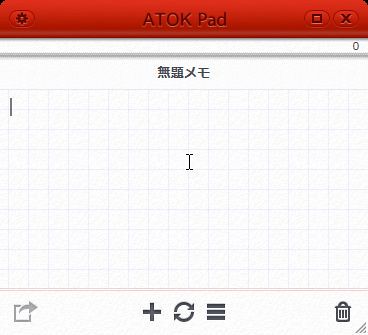
■こんなことができる?|?ATOK.com
ATOK2012を買った時に付いてきた
ATOK Padというソフトを使っています。
メモ代わりに使っているTwitterアカウントがあって、
それを細かく使うためにPC上で
「つぶやくだけの単機能ソフト」を
探していたのですが
中々良い物に巡り会わず
困り果てていたところ、
ATOKに付いてきたこのメモ帳ソフトの機能に
「Twitterに投稿する」というものがあることに気づきました。
基本的には放り投げるだけで他のことは一切出来ません。
3日ほど前にアップデートが入ったみたいで
よりいっそう使いやすくなって、むはっ!っとなったので
日記に書き記しておきたいと思います。
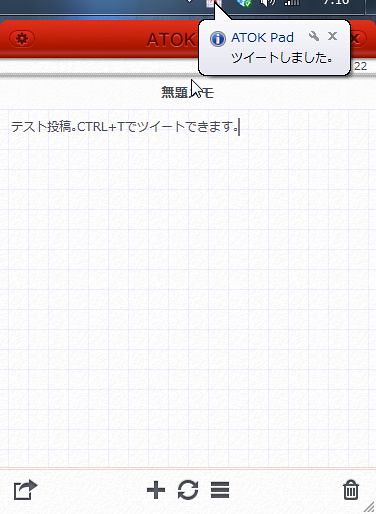
とりあえず、つぶやきたいことを
ささっとタイプして、CTRL+Tを押します。
これがツイートのショートカット。
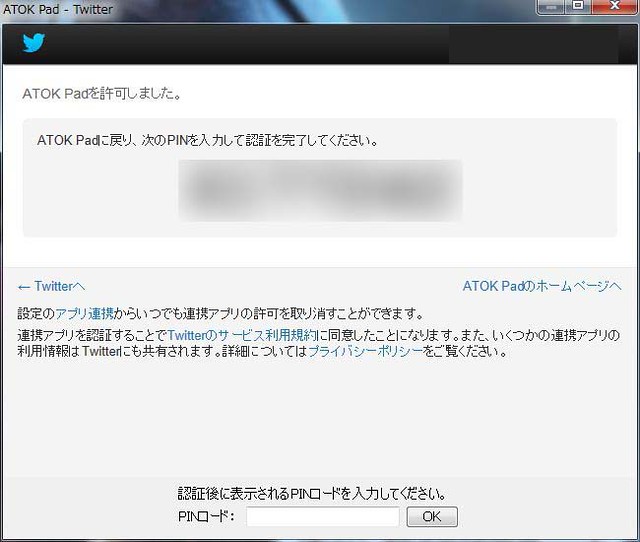
するとTwitterへのログイン画面が出てくるので
アカウントを入力してPINを発行、
下の欄にコピペしたら設定完了です。
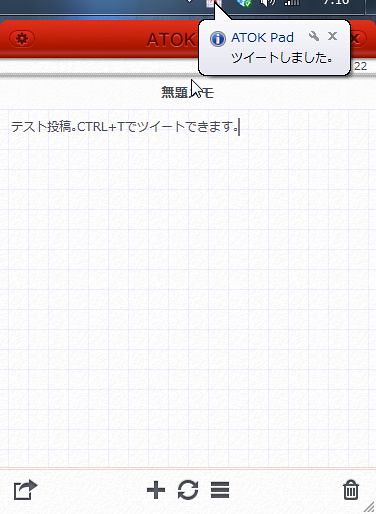
ツイートが出来たらバルーンがぽこんっと出てきます。
これだけの簡単操作です。
今回のアップデートがかかるまでは
ログイン方式が若干面倒くさかったり、
ツイートの確認がポップアップ画面ででてきて
いまいちテンポが悪かったりしたのですけど
これだとどんどんツイートができてすごく便利!
CTRL+TのショートカットとCTRL+Aの全選択で
ツイートしたら全選択から消去、って感じで
どんどんつぶやいたり出来ます。
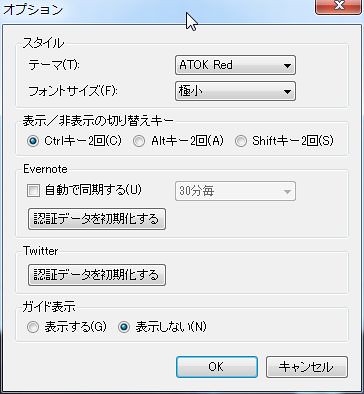
このソフト自体すごくシンプルで
設定項目はこれだけ。
アカウントを変えたいときは
認証データの初期化からログインし直しです。
Twitterへ投稿したらメモをクリアしてくれる設定項目とか
ショートカットをCTRL+TではなくCTRL+ENTERに
変えれたり出来たらもっと使いやすくなりそうなので
今後のアップデートに期待したりです。
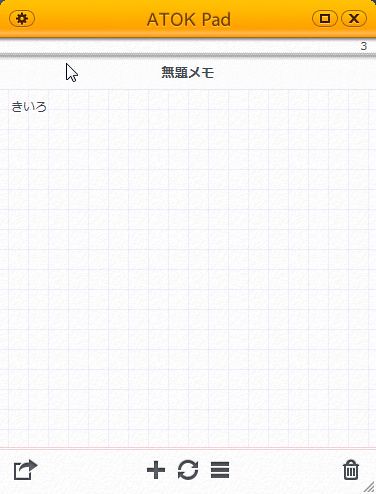
配色は3色からえらべます。
標準のATOK Redから
こちらはCasual Yellow。
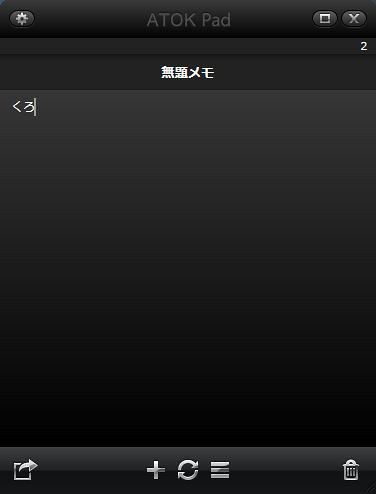
こちらはGalaxyっていう黒基調。
シンプルながらも必要性は
ちゃんと押さえてある感じが好きです。
というわけで、Win版ATOK padでした。
すっごいシンプルな分すっごい使いやすいです。
必要な機能はこれで十分っていう
ある種の機能美があって好感触!
ATOKはなるべく買うようにしてはいたものの
毎年買い換えるほどのバリューはあまりなかったりで
隔年くらいで買い換えていたのですけど
こうやって変換分野以外での
シンプルで使いやすいソフトが
付いてきたりするとなんだか楽しいので
どんどんやっていって欲しいです。
ATOK2011かATOK2012を買ったら
無料で付いてくるのでお持ちの方は是非試されてください。
52 Eye-Fiをまだまだ遊び倒すのです

過去、Eye-Fiについていろいろ書いてました。
■almostdead | 1632
■almostdead | 1666
写真を見てみるとiPadが初代のもので
もう3年くらいの付き合いになるのか!と
驚いていたりで、最近になって
「あれ?こういう使い方できるんじゃね?」と
思いついた次第。
たぶんおそらく、この使い方って
早い内に誰かが発見していて
試行されているはず。
ただ、僕の知ってる範囲内では
見かけなかったので
メモ代わりに書いていこうと思います。
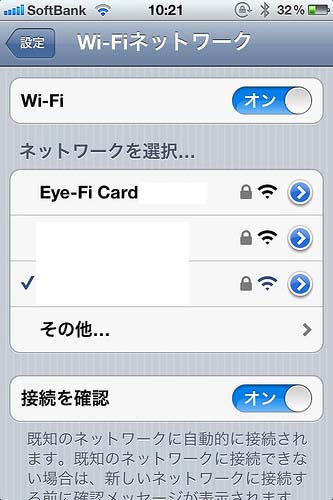
最近、Eye-Fiの出番が
めっきり少なくなっていました。
というのも、iOS周りだと
無線の問題があって
速攻性にいまいち欠けてる感が
否めなかったのが原因です。
Eye-Fiのダイレクトモードは
デジカメに差し込んだEye-Fiが
「ここだよー」って無線を出すので
それをiPadやiPhoneなどの端末から
つないであげる作業が入ります。
これが、若干調子がよくないです。
きちんとつながってくれれば
撮った写真がスムーズに流れてくれるのですけど、
何かの拍子に切れたり、そもそもつながらなかったりと
接続するまでに一苦労することが多かったので
次第に出番が減っていっていました。
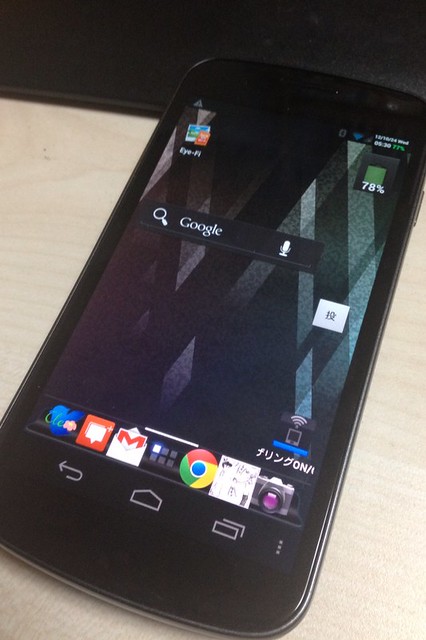
先日、思うところあって
アンドロイドのEye-Fiアプリを
設定してみたところ
これがかなり使いやすい!
具体的に言うと、iOSでは
手動で無線の切り替えを行っていた作業を
アンドロイドではEye-Fi無線を検知したら
自動で切り替えを行ってくれて
そのまま転送してくれる仕組みになっていました!
これ、すっごい楽ちんです!!
といったのを発見したところで
上のマンガみたいな発想が
にょにょにょ…と沸いてきたのです。
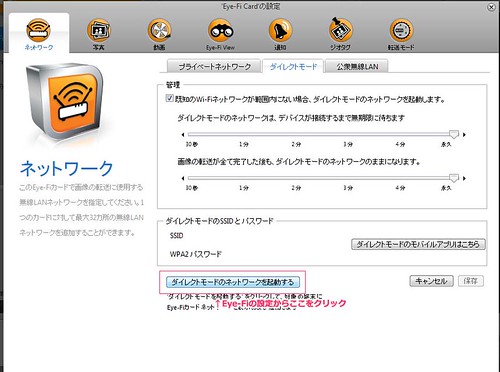
画像ちょっとわかりづらくてすみません。
Eye-FiはPCの管理ソフトがあり
そちらを起動すると「どの端末と紐付けするか」的な
初期設定が行えたりします。
その項目の中で
「ダイレクトモードのネットワークを起動する」
というボタンが有り、これが無線の発信を
オンにする項目。
デジカメなどでは電源を入れた際に
指定の時間だけ無線を発信して
反応がなければ無線がオフになるように
作られています。
これがPC上だとボタンで起動できるわけですね。
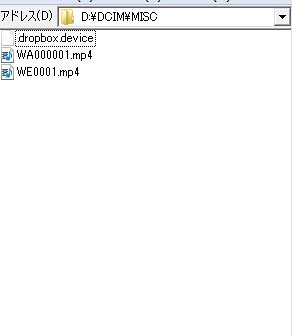
試しに動画を転送してみることにします。
デジカメにSDカードを挿入すると
自動で画像を保存するフォルダ「DCIM」が生成されます。
この生成されたフォルダがポイント。
動画の場合は「MISC」というフォルダができるので
そこにMP4形式のファイルを
パソコンから投げ込んでみるわけです。
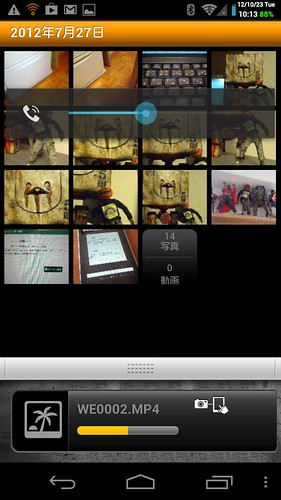
すると、にょにょにょ…と転送が開始されて。

やったー!再生されたよー!!!
ばっちりです!フォルダにいれるだけで
自動転送してくれます!!
ここに至るまでにいろいろあって、
「あれ?ただフォルダにいれるだけじゃ
転送してくれないぞ?」という問題で躓きました。
結論から書くと、ファイル名はDCF規格準拠にしないと
扱われない仕組みみたい。
■[000571]DCF (Design rule for Camera File system) とは ? | オリンパスイメージング
簡単にいうと画像のように
「WE000x.MP4」とかそういう名前に
変えてあげると転送します。
リネームさえしてしまえば
なんでもかんでも送信してくれるのは
なんかすごい便利です!
転送速度は速いような遅いような、
毎秒1MBくらいみたいです。
ぽこぽこフォルダに放り込んで
放置しておけば終わってるような感じなので
わりとストレスなく使えます。
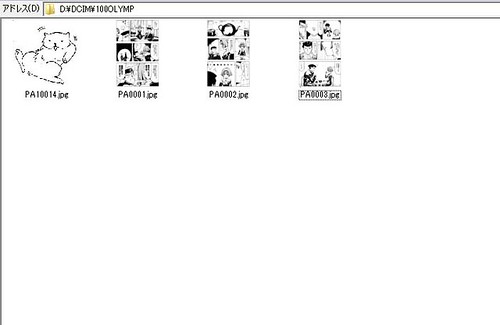
せっかくなので画像転送も実験。
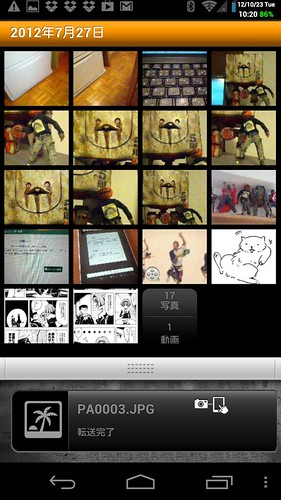
転送のスクショを撮る暇もなく
一瞬で転送されました。

ばっちり表示出来ます!
Eye-FiをPCに差し込んでしまえば
適当に保存していた画像や動画を
自動的に流し込めるのは
すっごい快適です。
特にアンドロイド機との連携は
ものすごく便利で、USBから接続する手間もないのは
わりとぼくのなかでは革命的でした。
同期の速いDropboxみたいな感じ!
Eye-Fiは「デジカメの画像を転送する」という
商品として売られているので
こういう使い方が出来るって気づかなかったのですけど
「アンドロイドと無線で通信するカード」って
見方もできるのだなぁと実験してみて勉強になりました。
 ■ Eye-Fi Connect X2 4GB
■ Eye-Fi Connect X2 4GB
■Eye-Fi Pro X2 8GB
というわけで、Eye-Fiで遊んでみたよーって話でした。
発売から3年くらい経っていて
いささか古い物になり始めていますが
機能的には全然面白くって
普通にデジカメからの転送ができるだけでも
すっごい便利です。
「容量が足りなくなったら古いのから消す」機能も付いてるので
4GBモデルでもデジカメでパシャパシャやっていて
困ったことがないです。
今はスマホのカメラ機能がかなり強まっているので
デジカメを別に持ち歩かれてる方はすくないとは思うのですが、
逆にPCから何かを流し込む的なことにも使えるので
個人的にはまた違った便利さが出てきていて
まだまだこれからも使い倒していこうという良製品。
すこし高めの価格ですけど、
こういった遊び方が好きな方には
是非おすすめしたいです!
49 質問レス
まさかほとんさんがパラジウムに侵されて余命幾許も無かったとは・・・
自分も欲しかったので嬉しい紹介でした。
これ、中を洗浄する時は、洗剤入れてシェイクって感じでしょうか?
匿名希望ブログ
元素組み合わせまくって
いろいろ試してるんですけど
そのシーンまるごとカットされました。
さておき、洗い方なのですが
おっしゃるとおり基本的には
洗剤入れてシェイクしています。
レビューにも書いたとおり
口を付けて飲まないので
極端な話、水だけしかいれないのであれば
洗う必要もないですよね。
青汁いれて飲んでいるので、
その汚れが落ちればいいくらいの感じです。
たぶん、水筒用の細長いブラシとかは
百均にあると思うので
どうしても気になる場合は
それで洗おうかな、って思っています。
蓋ががっつり閉まってくれるから
洗剤入れて思いっきり振っても
全然問題ないんですよね。
ぬるま湯入れて洗ったら
だいたい汚れはおちる感じです。
48 水筒
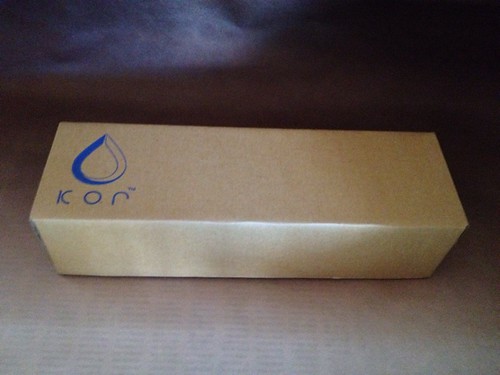
前から欲しかったのです!

ぱか!

水筒です!

この形に見覚えのある人も
いるかもしれないです。
アイアンマン2でトニースタークが
パラジウムで中毒になってるときに
飲んでたあれの水筒で、
普通に売ってることを先日発見。
前から欲しかったので早速注文してしまいました!!

映画で見たときから
なんとなくデザイン的に
すごくかっこいいなぁと思っていたのですけど、
プロップなのかな?と思っていたので
発見したときには小躍りするくらい
うれしかったりでした。

デザインはこんな感じで
基本はプラスチックみたいなので作られています。
一枚板でつくられているので
いわゆる魔法瓶的な温度長持ち機能は
備わっていません。
夏にはぬるく、冬には冷たい水筒です。

コポリエステルって言うらしいです。
耐熱性もあり高透明性。
透明感はデザインに一役かっていますですね!
結構丈夫な素材みたいです。
生産国はメキシコ。
この商品は環境問題を提唱するような
理念に基づいて作られてるとのことです。

上部はこんな感じ。

蓋は後ろにヒンジが付いていて
180度開きます。
なかなかこういったデザインの水筒って
見たことなかったので
すっごいかっこよく見えました。
実際、使い勝手も良いです。
開閉はプッシュ式なので
すこし不安なのですが、
がっつり堅く閉まってくれるので
移動にも耐えてくれそうです。

蓋の一部が取れる形になっていて、
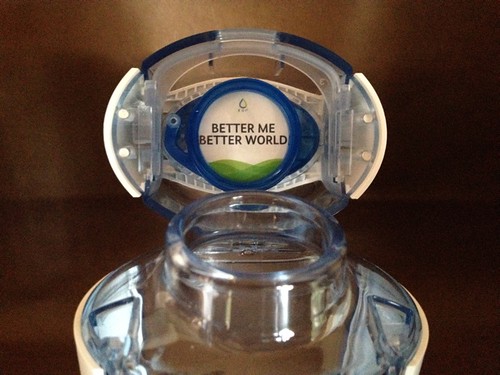
蓋内部のメッセージカードが
取り替えれるようになっています。
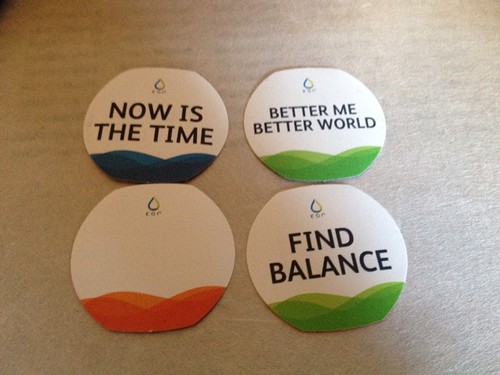
付属は4枚で裏表印刷で8種類。
気が向いたらなにか別の物に替えてみようかな?

即青汁。
一日2,4リットルで症状を押さえられます。
容量が750mlと
日本で売られている水筒などからすると
多いような少ないような
ちょっと微妙な感じなのですが
使ってみて「悪くないな!」と思いました。
500mlだと一日分にはすこし足りない、
1L、1.5Lだと多すぎるみたいな自分には
ちょうど良いサイズで、
正確には写真みたいに600mlぐらいが
ベストなのでいっぱいに入れるでなく
すこし余らせる程度にしています。
割と最近は青汁を普通に飲んでいるので
1日の始まりにこれを作っておけば
いちいち粉を溶かして作る必要がなく、
下に沈殿したら思いっきり振ればいいので
なにげに便利だったりです。
容器が透明なのも良くって、
のこりが見えるのは結構助かります。
温度の調整はきかないですけど
僕はお腹が弱めなので、お水は
常温にしておかないと即トイレですから
そういった意味では自分の使い方には
すごくあってるアイテムで
よりいっそう愛着が沸いていたりです。
届いてからここ数日つかっているのですが、
すでに作業には手放せなくなってきてます。
容量が多めなので、口を付けて飲むのでなく
コップを別に用意して注いでから飲んでいたりです。
雑菌の繁殖こわいよ!!
と、長くなりましたが
Kor one ice blueのレビューでした。
形が気になって買ってみたものの
意外と使いやすくって
また気に入ってしまったり
長く愛用できそうで嬉しい限りです。
お気に入りの生活用品が増えると
なんだか楽しくなってしまいます。
■KOR one blue
自分はこのサイトで購入しました。
福岡ではキャナルシティに入っている
ノースフェイスで取り扱いがあるみたいなのですけど
どうも7月に入った価格改定の前の値段で
おいているみたいで、4000円程度していたとの事。
上記サイトでは送料315円ですけど
代引き手数料が無料なので
3255円で購入できます。
サーモマグなんかが1500円とかで
買えるので、若干高めな気もしますけど
デザインと使い勝手が面白いので
買って良かったなって思います。
何より青汁入れるととても愉快なので
日頃青汁を常飲されてる方には是非おすすめです!